
Descargar sonidos y loops adicionales en GarageBand para iPhone
Después de instalar GarageBand, se pondrán a tu disposición tres tipos de contenidos adicionales (llamados de forma colectiva paquetes de contenido) que puedes descargar desde la biblioteca de sonidos: paquetes de sonidos, paquetes de productores y sesiones de remixes. Los paquetes de sonidos contienen sonidos, loops y otros contenidos que puedes utilizar para componer canciones; los paquetes de productores tienen contenidos similares a los de los paquetes de sonidos, pero creados por productores y artistas de renombre; y las sesiones de remixes contienen tablaturas Live Loops con pistas originales de canciones populares. Los paquetes de productores y las sesiones de remixes están disponibles para su descarga desde la sección “Productores y artistas” de la biblioteca de sonidos.
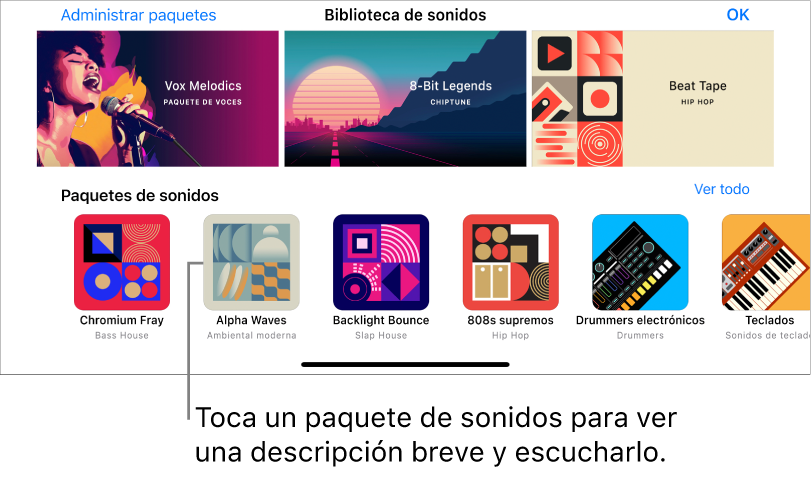
En la biblioteca de sonidos, cada paquete de contenido tiene un ícono y un nombre que muestra una descripción breve y reproduce una muestra cuando lo tocas. Las descripciones de los paquetes de productores y las sesiones de remixes contienen además un video corto.
Las notificaciones en tu iPhone y los indicadores numerados en GarageBand indican que hay paquetes de contenido nuevos o actualizados disponibles en la biblioteca de sonidos.
Paquetes de sonidos
Los paquetes de sonidos pueden contener diferentes tipos de contenido, incluyendo los siguientes:
Sonidos del sintetizador Alchemy y teclado
Kits de percusiones para batería y secuenciador de pulsos
Tablaturas Live Loops
Nuevos instrumentos táctiles
Es posible que se requieran algunos paquetes de sonido para realizar ciertas tareas, como abrir una canción de GarageBand creada en otro dispositivo. En ese caso, aparecerá un mensaje que te preguntará si quieres descargar el contenido necesario.
Paquetes de productores y sesiones de remixes
La sección “Productores y artistas” de la biblioteca de sonidos contiene los paquetes de productores y las sesiones de remixes.
Los paquetes de productores son paquetes de sonidos creados por productores y artistas de renombre. Puedes utilizar los sonidos de un paquete de productor en tu canción para crear, componer y mezclar tu propia música.
Las sesiones de remixes contienen pistas originales de canciones populares arregladas en una tablatura Live Loop, a la que le puedes hacer tu propio arreglo o remix para crear tu propia versión. Las sesiones de remixes las crea el artista en conjunto con Today at Apple y Apple Music, y su descarga está disponible por tiempo limitado.
Nota: las sesiones de remixes se proporcionan a los usuarios de GarageBand para uso personal y no comercial, y no deben usarse o distribuirse fuera de la app GarageBand sin el consentimiento previo escrito de los propietarios de los derechos de autor.
Los paquetes de productores y las sesiones de remixes incluyen un video corto en su descripción que contiene información o indicaciones del productor o artista.
Abrir la biblioteca de sonidos
Realiza una de las siguientes operaciones:
Toca el botón Explorador
 , desliza a la izquierda o derecha y toca el botón "Biblioteca de sonidos".
, desliza a la izquierda o derecha y toca el botón "Biblioteca de sonidos".
Toca un indicador numerado en los exploradores de sonidos, plantillas o Loops o en cualquier lugar donde puedes elegir sonidos de instrumentos.

Descargar contenido de la biblioteca de sonidos
En la biblioteca de sonidos, toca el paquete de contenido que quieras descargar.
Desplázate hacia abajo para ver la sección “Productores y artistas”.
Desliza horizontalmente o toca “Ver todo” para ver más paquetes de contenido en cada sección.
Los paquetes de sonidos y los de productores que son necesarios para poder abrir una canción existente mostrarán un indicador con un signo de exclamación.
Realiza cualquiera de las siguientes operaciones:
Toca el botón "Vista previa" para escuchar una muestra.
Toca el botón Reproducir en la esquina superior izquierda del paquete de productor o sesión de remix para ver un video.
En el caso de los paquetes de productores y las sesiones de remixes, toca el botón Apple Music o Apple TV+ para ver contenido adicional del mismo artista o productor.
Toca Obtener para descargar el contenido.
Las sesiones de remixes descargadas se guardan en tu iPhone en el explorador “Mis canciones”.
Eliminar un paquete de sonidos o de productor
En la biblioteca de sonidos, toca el paquete de sonido o de productor que quieras eliminar y elige Eliminar.
Toca Eliminar para confirmar la eliminación.
Eliminar una sesión de remix
Puedes eliminar las sesiones de remixes de la misma manera que eliminarías cualquier canción de GarageBand en la app Archivos o en el explorador “Mis canciones”.
En la app Archivos o el explorador “Mis canciones”, ve a la sesión de remix que quieres eliminar y realiza una de las siguientes acciones:
Toca Seleccionar, elige la sesión de remix y luego toca el botón Basurero
 .
.Mantén presionada la sesión de remix que quieras eliminar para abrir el menú de opciones y luego toca Eliminar.
Administrar el contenido de la biblioteca de sonidos
Puedes administrar los paquetes de contenido para liberar espacio de almacenamiento en tu iPhone. La cantidad total de espacio utilizado para todo el contenido de la biblioteca de sonidos se muestra en la parte superior de la lista. El tamaño de cada paquete se muestra en la lista.
Abre la biblioteca de sonidos y toca “Administrar paquetes” en la esquina superior izquierda.
Realiza cualquiera de las siguientes operaciones:
Eliminar un paquete de contenido: toca Editar en la parte superior derecha, selecciona el botón Eliminar
 junto al paquete que quieres eliminar y luego toca Eliminar. También puedes deslizar hacia la izquierda sobre el paquete y luego tocar Eliminar.
junto al paquete que quieres eliminar y luego toca Eliminar. También puedes deslizar hacia la izquierda sobre el paquete y luego tocar Eliminar.Descargar un paquete de contenido: toca Obtener junto al paquete de contenido que quieres descargar.
Administrar las notificaciones
Puedes cambiar la configuración de las notificaciones que recibes cuando hay disponible contenido nuevo en la biblioteca de sonidos. Puedes activar o desactivar notificaciones, elegir cómo y dónde quieres que aparezcan, cómo quieres que se agrupen y más.
Cierra GarageBand y abre la app Configuración.
Toca Notificaciones, toca GarageBand en la lista "Estilo de notificaciones".
Establece la configuración para las notificaciones de GarageBand.